Wi-Fiのパスワードをサクッと確認したい
Macで接続済みのWi-Fiネットワークのパスワードを確認する方法をメモしておきます。
自宅のWi-Fiを別の端末で接続したい時、イベント会場などで共有Wi-Fiのパスワードを聞かれてサクッと教えたい時などに使えます。
※以下、OS X Yosemiteでの画面キャプチャを使って説明しています。バージョンによっては設定項目や表示内容などが異なる場合がありますのでご了承ください
Wi-Fiパスワードはキーチェーンに保存されている
まずは「キーチェーンアクセス」を起動。Launchpadの検索窓から探すと早いです。
左項目の分類で「パスワード」を選択。検索窓に対象のネットワーク名を入れると簡単に絞り込めます。
右クリックで「パスワードをクリップボードにコピー」を選択。
キーチェーン情報にアクセスするためログインユーザのパスワード入力が必要になります。
さらに管理者のユーザ名、パスワードを入力。「許可」をクリックするとクリップボードにWi-Fiネットワークのパスワードがコピーされます。
簡単ですね。
「情報を見る」からでも確認できる
ちなみにキーチェーンアクセスの右クリック項目「情報を見る」からも確認できます。
属性タブの「パスワードを表示」にチェックを入れます。
先ほどと同様にユーザ名、パスワードを入力するとWi-Fiのパスワードが表示されます。
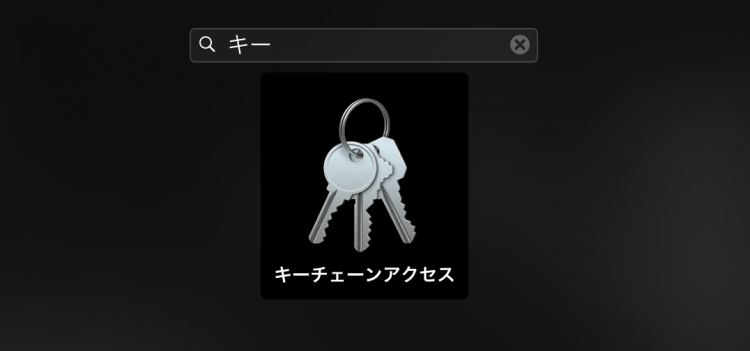
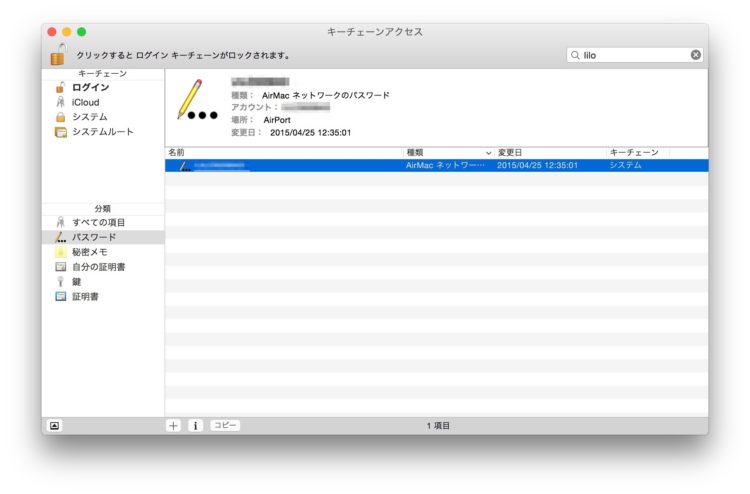
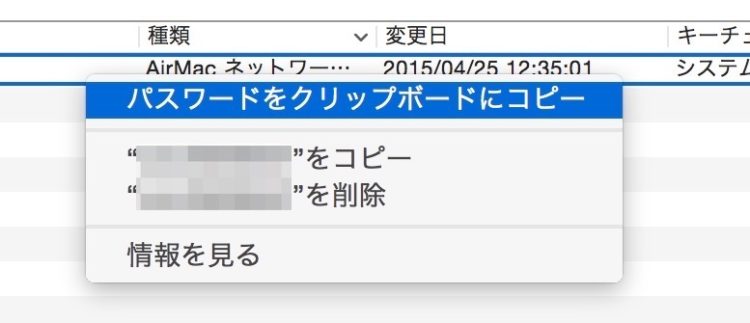
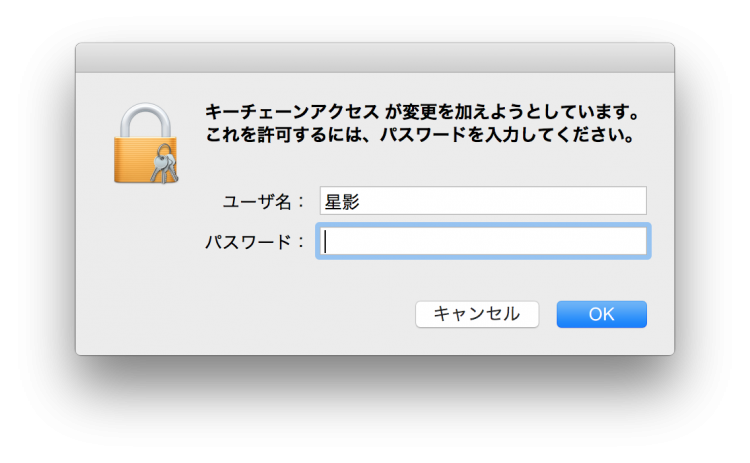
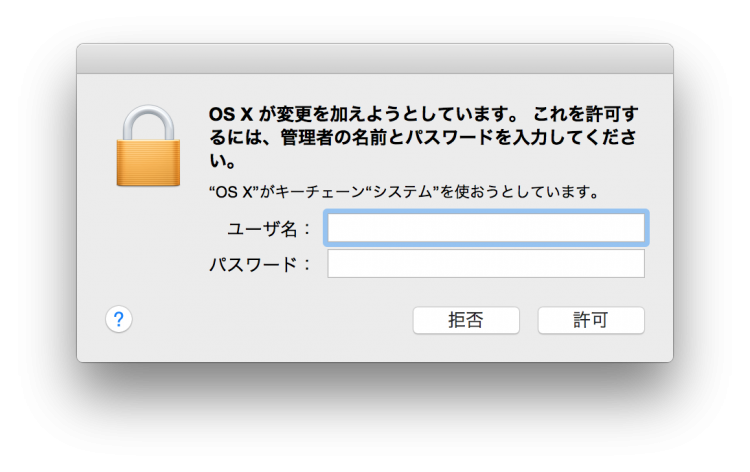
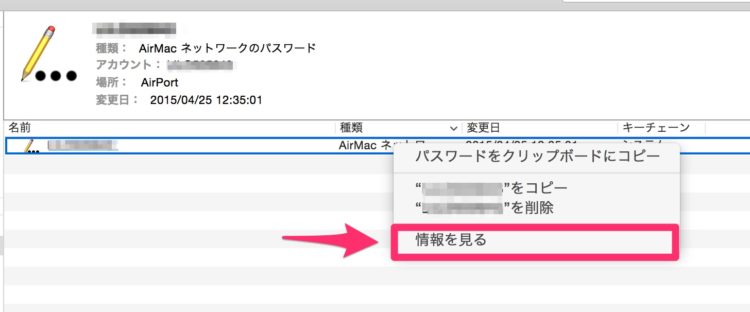
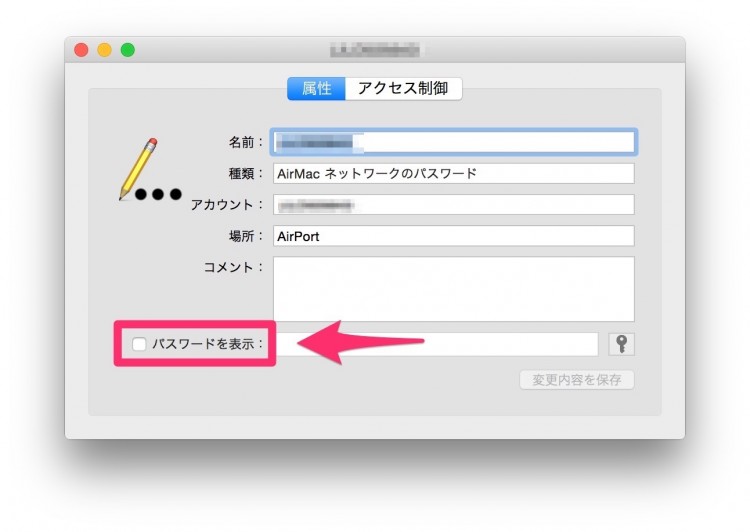

コメント